Tekstberichten verzenden vanaf uw pc met uw Android-telefoon

U zit achter uw pc en u ontvangt een sms-bericht, dus u neemt uw telefoon op, ontgrendelt deze, leest u de bericht en typ eentje terug met behulp van het kleine toetsenbord op het aanraakscherm. Waarom zou u uw pc niet gebruiken? Als u al op uw computer zit, kunt u eenvoudig gebruikmaken van het toetsenbord van uw computer om tekstberichten te verzenden en ontvangen.
Hoewel dit zeker geen nieuw idee is, heeft het de afgelopen jaren een lange weg afgelegd . Vandaag gaan we een handvol van de beste apps bekijken die beschikbaar zijn voor Android voor synchronisatie met SMS-naar-pc.
MightyText (gratis voor beperkt gebruik, $ 4,99 / maand of $ 39,99 / jaar voor Pro)
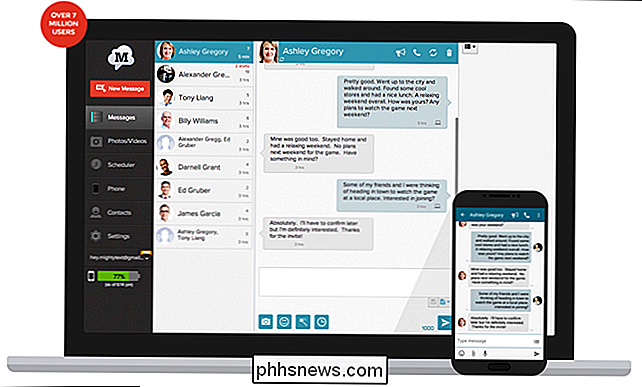
MightyText is waarschijnlijk de langstlopende SMS-van-pc-app die beschikbaar is voor Android, en terecht: het is ook een van de beste. Het is ongelooflijk betrouwbaar, efficiënt en gemakkelijk te gebruiken. U logt zowel in de smartphone-app als in de webapp in op uw Google-account, zodat u op betrouwbare wijze SMS- en MMS-berichten kunt verzenden vanaf uw pc, zelfs als deze niet op hetzelfde Wi-Fi-netwerk werkt als uw telefoon.
Het werkt vrij eenvoudig: de MightyText-services hangen rond in de achtergrond van je Android-telefoon en kijken naar nieuwe sms- of mms-berichten. Wanneer dat het geval is, pakt het de inhoud en stuurt het door naar de desktopclient, zodat u uw berichten in principe realtime krijgt. Het bericht blijft ook onaangeroerd in de berichten-app op je Android-telefoon - MightyText wijzigt op geen enkele manier berichten.
Er is een belangrijk nadeel aan het gebruik van MightyText: gratis berichten kunnen maar 250 berichten per maand ontvangen. Dit was niet altijd het geval, dus als je in het verleden MightyText hebt geprobeerd, hoefde je waarschijnlijk hier niet mee om te gaan. Je kunt deze limiet verwijderen met MightyText Pro, die $ 4,99 per maand is (of $ 39,99 per jaar), en brengt ook thema's, geplande berichten, sjablonen, handtekeningen, verwijderde opslaglimieten, geen advertenties en meer. Meer informatie over de betaalde service van MightyText vindt u hier.
MySMS (gratis voor basisgebruik, $ 9,99 per jaar voor premium)
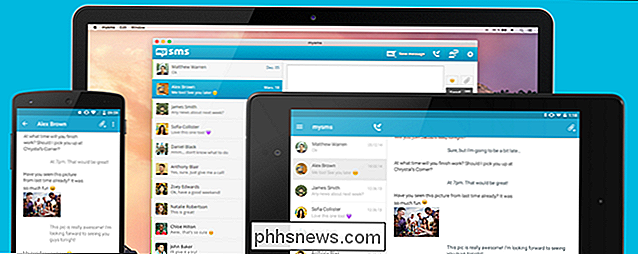
Als u op zoek bent naar veel waar voor uw geld, is MySMS misschien perfect voor u. Het uitgangspunt is hetzelfde als MightyText, maar je zult in de gratis versie geen verzendlimieten vinden - sterker nog, tenzij je geavanceerde berichtopties nodig hebt, kun je waarschijnlijk wegkomen door alleen de gratis versie te gebruiken.
Het belangrijkste verschil met MySMS is dat u de MySMS-app als uw primaire berichten-app moet gebruiken. Dat betekent dat u uw favoriete SMS / MMS-app moet opgeven in plaats van die van MySMS. Het is geen verschrikkelijke app, maar het is ook niet zo volledig uitgerust als sommige van de anderen die er zijn.
Als je besluit dat de basisoptie gewoon niet genoeg voor je is, voegt de Premium-upgrade eraan toe veel knaller voor niet veel geld. U krijgt oproepbeheer op de pc, geplande berichten, sms-synchronisatie naar een andere telefoon, tekstarchivering naar Dropbox, Evernote en Drive; exportopties en volledige back-ups van berichten. Alles voor $ 9,99 per maand. Dat is solide.
Pushbullet (gratis voor basisgebruik, $ 4,99 / maand of $ 39,99 / jaar voor Pro)
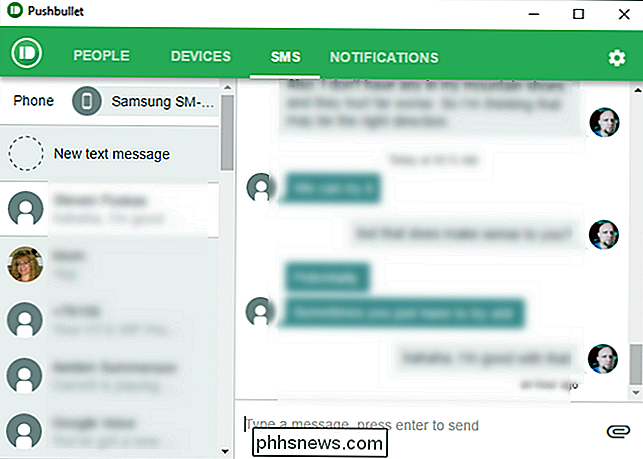
Pushbullet is gemakkelijk een van de meest populaire Android-apps van de afgelopen jaren, omdat als het veel geavanceerde functies biedt die u had normaal gesproken meerdere apps nodig om te bereiken. Het bedrijf veroorzaakte echter nogal opschudding toen het besloot om een premium model aan te bieden, omdat een deel van die functionaliteit nu achter een paywall zit. Toch krijg je nog steeds een heleboel functionaliteit voor $ 4,99 per maand of $ 39,99.
Hoewel de functie SMS-van-pc slechts één van de tricks van de mouw van Pushbullet is, is dit waarschijnlijk de meest betrouwbare service die ik heb gebruikt (en ik heb ze allemaal gebruikt). Het probleem is dat het beperkt is tot 100 gratis berichten per maand voordat je een Pro-account nodig hebt, maar als je die vijf dollar per maand poneert, krijg je ook Universal Copy / Paste, Mirror Notification Actions en prioriteitsondersteuning van het Pushbullet-team.
Eerlijk gezegd, zelfs als u niet bent geïnteresseerd in het gebruik van Pushbullet als een SMS-client op uw pc, is de app een must-have-app voor elke Android-gebruiker. Om alles te bekijken wat Pushbullet kan doen, ga hierheen.
Airdroid (gratis voor basisgebruik, $ 1,99 / maand, $ 19,99 / jaar of $ 38,99 / twee jaar voor premium) Airdroid is waarschijnlijk de meest interessante app van het stel, omdat het alles

zeer anders behandelt dan de anderen. Net als Pushbullet is het veel meer dan alleen een standaard SMS-bericht van de pc-app. Het is in wezen een app voor externe toegang waarmee je je telefoon bijna op afstand kunt bedienen vanaf je pc. Het heeft geavanceerde notificatiespiegeling, dus je kunt niet alleen SMS- en MMS-berichten op je pc verzenden en ontvangen, maar ook communiceren met de meeste andere apps, zoals de dialer, WhatsApp, Facebook en meer. Wat Airdroid zo uniek maakt, is hoe het omgaat met het verbinden met je telefoon. In tegenstelling tot de anderen in deze lijst, die allemaal werken met uw Google-account, maakt Airdroid via Wi-Fi verbinding met uw telefoon. Het geeft je dan een desktop-achtige interface waarmee je je telefoon op afstand kunt bedienen. Het is echt gaaf. Airdroid biedt een webapp en Windows- en Mac-desktopapps. Lees hier meer over Airdroid.
Er zijn meer opties om op afstand toegang te krijgen tot uw SMS-berichten dan ooit tevoren, waarbij sommige van de beschikbare apps nog geavanceerdere functionaliteit bieden. Het komt er eigenlijk op aan naar welke functies u op zoek bent en hoeveel u wilt betalen - als sms en mms-berichten alles zijn wat u zoekt, is MySMS waarschijnlijk de beste keuze; als je meer waar voor je geld wilt krijgen, is het zeker de moeite waard om Pushbullet en Airdroid te verkennen.

Hoe houd je je Minecraft-artikelen als je sterft (en andere slimme trucs)
Het gebeurt zelfs voor de meest voorzichtige ontdekkingsreiziger: je bent ver van huis, je sterft en al je kostbare buit ligt ver in een stapel ver weg. Ben je het beu om je buit te verliezen? Geen probleem. Lees verder, want we laten je zien hoe je je Minecraft-inventaris kunt behouden na de dood (samen met een paar andere handige trucjes om het spel te veranderen).

Contactpersonen overzetten tussen Google Accounts
Google biedt geen manier om contacten automatisch te synchroniseren tussen twee verschillende Google-accounts. In plaats daarvan moet u een handmatig tweestaps proces uitvoeren waarbij u uw contactpersonen van het ene naar het door een komma gescheiden bestand (CSV) -bestand exporteert en vervolgens de contactpersonen uit dat bestand importeert naar uw tweede account.


